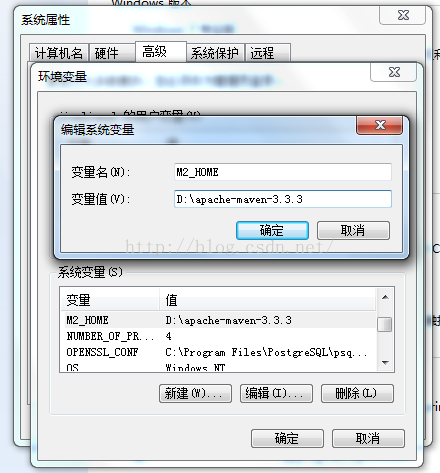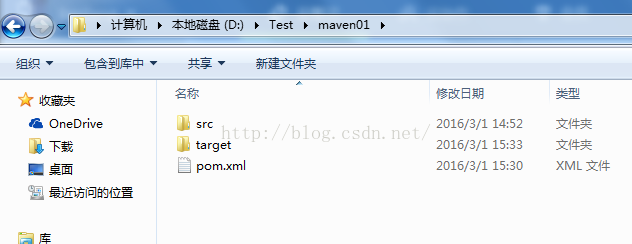maven環境搭建及第一個案例helloworld

這裡下載的版本如下圖所示:

將其解壓到D盤下後,
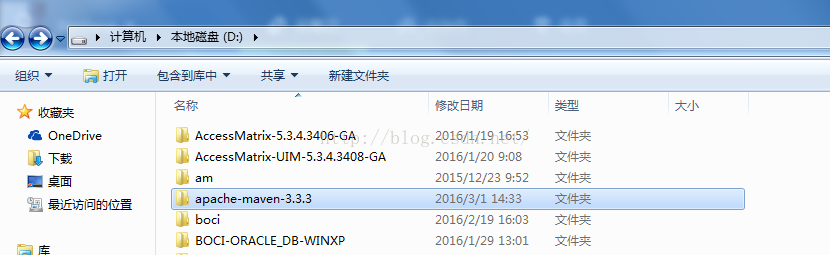
接下來需要配置相應系統環境變數:
最後在doc視窗輸入mvn -version若顯示如下則表示變數配置完成。

2、新建maven01目錄,並在該目錄下建立src目錄後,再在src下分別建立main/java和test/java,如圖所示

建立完相應目錄後,在分別建立HelloWorld.java和HelloWorldTest.java
D:\Test\maven01\src\main\java\com\imooc\maven01\model\HelloWorld.java
package com.imooc.maven01.model;
public class HelloWorld{
public String sayHello(){
return "hello world!";
}
}
D:\Test\maven01\src\test\java\com\imooc\maven01\model\HelloWorldTest.java
package com.imooc.maven01.model;
import org.junit.*;
import org.junit.Assert.*;
public class HelloWorldTest{
@Test
public void testHello(){
Assert.assertEquals("hello world!",new HelloWorld().sayHello());
}
}
3、找到Struts-core的jar包,並將其解壓
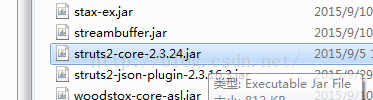
進入如下目錄將pom.xml拷貝到D:\Test\maven01目錄下面,


修改pom.xml
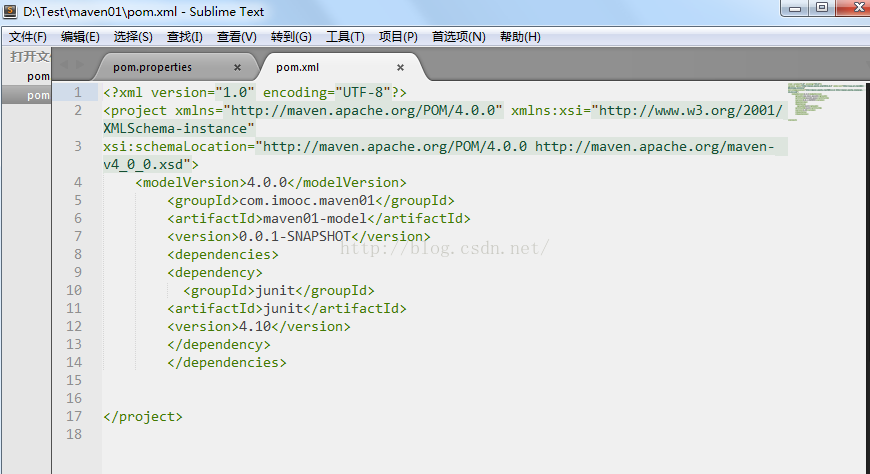
接著在doc視窗中,切換到一下目錄並執行mvn compile
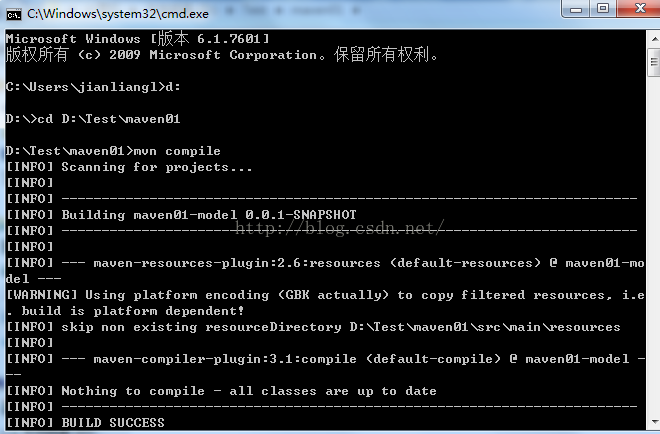
接著相應執行mvn test和mvn package後,檢視maven01目錄下生成target目錄
原始碼:
相關推薦
maven環境搭建及第一個案例helloworld
1、首先登陸maven.apache.org,點選download,進入如下頁面: 這裡下載的版本如下圖所示: 將其解壓到D盤下後, 接下來需要配置相應系統環境變數: 最後在doc視窗輸入mvn -version若顯示如下則表示變數配置完成。 2、新建maven01目錄
Cesium入門2 - Cesium環境搭建及第一個示例程式
Cesium入門2 - Cesium環境搭建及第一個示例程式 Cesium中文網:http://cesiumcn.org/ | 國內快速訪問:http://cesium.coinidea.com/ 驗證瀏覽器 Cesium需要瀏覽器支援WebGL,可以通過CesiumJS官網
PyQt4+Python2.7+PyCharm環境搭建及第一個小程式
一、搭建環境 自己安裝Python2.7和Pycharm 安裝PyQt4 進入到安裝檔案的目錄下,執行pip install PyQt4-4.11.4-cp27-cp27m-win_amd64.whl 等待安裝完成 配置Py
ArcGIS API for JavaScript開發環境搭建及第一個例項demo
ESRI公司截止到目前已經發布了最新的ArcGIS Server for JavaScript API v3.9,它提供了更為豐富而又強大的功能。 一、安裝前準備 1、
OpenCV學習:OpenCV環境搭建及第一個程式
開發環境搭建: 1、VS2015(電腦上已安裝) 2、OpenCV3.1.0版本 3、配置環境變數,在VS2015中引入標頭檔案、庫檔案和連結庫。 標頭檔案包括 opencv\build\include
python+Django+pycharm+mysql 環境搭建及第一個專案學習筆記
在linux環境安裝了python但還是在windows開發專案方便,以下是搭建過程,作筆記以後用。 1、安裝python 在python網站下載 https://www.python.org/downloads/release/python-364/ 軟體,有不同版本,
Maven隨筆之一:Maven環境搭建與第一個maven專案
第一、環境變數配置與配置檔案修改 1、M2_HOME E:\apache-maven-3.3.9-bin\apache-maven-3.3.92、path %M2_HOME%/bin3、本地倉庫路徑修改<settings xmlns="http://maven.apa
Maven環境搭建
arc chang pen artifact sting 4.0 根目錄 compiler model 項目管理利器——maven http://www.imooc.com/learn/443 ---2-1 maven下載----------------------
Maven 環境搭建
配置 文件 src start iba window 5.0 pid 成功 下載maven Maven版本:apache-maven-3.5.0 下載鏈接: http://mirror.bit.edu.cn/apache/maven/maven-3/3.5.0/bina
maven 環境搭建 Myeclipse配置
輸入 路徑 版本號 解壓 logs ror ren 創建 ava 一:Maven的下載安裝 1)安裝環境 Windows xp 3) Maven版本3.0.5 4)下載地址:http://mirror.bit.edu.cn/apache/maven/maven-3/3.0.
二、Maven環境搭建
contain eight aps build windows repos 1.0 重新 show 二、Maven環境搭建 (一)Maven下載 可以到maven的官網下載 http://maven.apache.org/download.cgi 我們將下載的壓
Maven環境搭建及常用命令、生命周期
ngs 打包 efault info inf com clean setting 常用 一、下載maven包,解壓 二、配置環境變量,MAVEN_PATH=解壓路徑 添加到path中 三、測試 mvn -v 查看maven版本 四、設置本地倉庫的路徑 在co
eclipse - maven環境搭建
tps ros mil 窗口 直接 沒有 https 添加 wid 第一步:下載maven登錄maven官網https://maven.apache.org/進入下載頁面,點擊下載下載完畢後解壓,然後放入一個你自定義的目錄位置本人在E盤新建了一個maven目錄配置MAVEN
Windows7下Maven環境搭建及其使用
target 所有 import 很好 JD protoc end jdk off 1.軟件下載 1.下載JDK 下載地址: http://www.oracle.com/technetwork/java/javase/downloads/jdk8-downloads-2
Linux初識----歷史、安裝、及第一個"helloworld"程序運行
計算 安裝gcc 重要 操作 計算機 快捷鍵 版權 編輯模式 很多 一、Linux歷史 早在Linux出現之前的20年(大約在20世紀70年代),就有一個相當穩定並且成熟的操作系統存在。那就是UNIX。 (1)1969年,Thompson經過四個星期的奮鬥,他最終以
Linux系統MAVEN環境搭建
目的:在Linux系統中配置Maven環境 軟體:Maven 軟體下載地址:http://maven.apache.org/download.cgi 詳細步驟: 1)將下載的Maven包上傳到Linux系統目錄中(本人使用的是 apache-maven-3.5.4-bin.tar
Maven環境搭建及建立Web專案、部署
環境搭建:https://blog.csdn.net/zhangsj2014/article/details/78257863 Eclipse中建立Maven Web專案:https://blog.csdn.net/zhangsj2014/article/details/78260808 使
vuex環境搭建及小案例
1、在專案下安裝vuex:npm install vuex --save-dev 2、在main.js中註冊vuex: import Vuex from 'vuex' //註冊vuex import store from './vuex/store' //某一值的初
Java學習記錄(一)java開發環境配置 及第一個執行程式
一. 下載jdk檔案 選擇對應版本下載即可安裝(本文以windows 64位為例) 安裝目錄儘量放至同一空白目錄下 安裝成功! 二. jdk環境配置 1. 點選此電腦右鍵點選屬性 2. 點選高階系統設定
spring+springMVC的maven環境搭建
** spring+springMVC的maven環境搭建 一丶引入spring相關依賴包 <properties> <project.build.sourceEncoding>UTF-8</project.build.sourceEncod